Que faire si votre téléviseur ne prend pas en charge Smart TV, mais que vous avez Internet à la maison et que vous souhaitez regarder vos séries préférées en ligne allongé sur le canapé, et non devant l'ordinateur.
Non, bien sûr, tu peux l'apporter unité système dans le salon et, si possible, connectez-le au téléviseur via DVI ou HDMI. Mais dans quelle mesure sera-t-il pratique de le faire, en le transportant d'avant en arrière à chaque fois ?
Un certain nombre de développeurs ont trouvé une solution en créant un groupe d'appareils qui seront beaucoup plus intéressants dans leurs fonctionnalités que la Smart TV actuellement équipée. téléviseurs modernes. Tous ces appareils sont identiques aux tablettes et téléphones portables matériel, et il est logique qu'ils fonctionnent sur la base système opérateur Android. Cela signifie que n'importe quelle application, y compris les jeux, peut être lue sur votre téléviseur avec des résolutions allant jusqu'au Full HD. Pensez par vous-même aux opportunités qui s’offrent à vous. Cela inclut la visualisation de tous les formats vidéo et l'accès à toutes vos ressources et services Internet préférés, que ce soit VKontakte ou Youtube. Vous pouvez utiliser IPTV, regarder n'importe quel contenu vidéo d'ex.ua, fs.to ou filmix.net, des émissions sportives via le programme Sopcast et même jouer à une partie d'Angry Birds. Intrigué ? Eh bien, examinons certains des appareils les plus populaires qui, avec le téléviseur, peuvent vous offrir de nombreux divertissements.
Pour commencer, il convient de noter que ces micro-ordinateurs, remplaçant les Smart TV, sont divisés en 2 catégories - certains sont réalisés sous la forme d'une clé USB, les seconds se présentent comme un lecteur multimédia (décodeur TV) et ressemblent à quelque chose comme Routeurs Wi-Fi. Sur cette base, vous pouvez déjà déterminer vous-même quoi choisir.
Aux consoles plus d'USB ports qui vous permettent de vous connecter disques externes, souris et clavier sans fil et plus encore. Le package comprend généralement un panneau de commande, ce que vous ne trouverez pas dans les clés USB multimédias. De plus, les micro-ordinateurs au format lecteur multimédia disposent généralement de leur propre alimentation autonome et d'une sortie audio séparée. Cela donne une plus grande indépendance par rapport à la télévision. Les modèles les plus populaires de cette catégorie sont IconBit Toucan Duo Plus, Xoro HST et Hama Internet-TV-Box-2.
La deuxième catégorie présente plusieurs avantages. De cette façon, les clés USB ne prendront pas de place dans l'appartement, se cacheront facilement derrière le téléviseur et seront beaucoup plus attractives en termes de prix. Malheureusement, le kit ne comprend pas de télécommande, donc si vous n'en avez pas souris sans fil, vous devrez acheter l'un des dispositifs de saisie d'informations, il en existe de nombreux différents en vente, tous deux dotés d'un clavier qwerty et d'un pavé tactile, selon vos souhaits. Les modèles les plus populaires dans cette catégorie sont MK802, MK808, Mini PC SMART TV BOX, CX 919.
Le développement du progrès scientifique et technologique évolue à un rythme tel que le monde environnant appareils électroménagers changent tellement qu’ils ne cessent de nous surprendre. Depuis de nombreuses années, un téléviseur ne sert pas seulement à transmettre des images diffusées depuis un décodeur ou une antenne. Beaucoup modèles modernes capable de fournir un accès à Internet, d'installer diverses applications pour accéder à des contenus multimédias préparés (regarder des séries TV, des films, des actualités, des vidéos, en utilisant Skype, Twitter, etc.). Cet environnement, appelé « Smart TV », augmente considérablement les capacités de votre assistant. Cependant, de nombreux nouveaux propriétaires de téléviseurs avancés ne savent souvent pas comment utiliser Smart TV. Essayons d'aider.
Télévision connectée - Connexion Internet
Il est clair qu'une condition préalable au travail " Smart TV» a accès à World Wide Web. Connecter Smart TV à Internet est possible de deux manières :
- via Wi-Fi, c'est-à-dire un réseau sans fil ;
- à travers câble réseau.
Pour connecter le téléviseur au menu, vous devez sélectionner la rubrique « Réseau », puis vous rendre dans la rubrique « Connexion réseau», puis sur « Paramètres réseau » (« Établir une connexion »). Si nécessaire, sélectionnez le type de connexion (filaire/sans fil) en fonction de votre menu contextuel, et commencez à chercher sur le réseau. Ainsi, par exemple, lors de la configuration de Smart TV sur un téléviseur Samsung, vous devez cliquer sur le bouton « Démarrer », après quoi une liste des routeurs disponibles apparaîtra à l'écran, à partir de laquelle vous devrez sélectionner votre réseau, puis, si nécessaire, entrez un mot de passe.
À câble de connexion Vous devez d'abord connecter un câble réseau au connecteur LAN du téléviseur. Veuillez noter que si votre modem est à port unique, vous devrez vous procurer un répartiteur - un hub ou un commutateur. L'autre extrémité du câble LAN doit être connectée à un modem ou un commutateur.
Après cela, allez dans le menu TV, sélectionnez la section « Réseau », puis « Paramètres réseau » (« Établir une connexion »), où nous allons dans « Réseau filaire » et après avoir établi le réseau, confirmons la connexion.
Comment utiliser la Smart TV ?
Après vous être connecté à Internet, vous pouvez procéder directement à l’utilisation de la plateforme Smart TV. De nombreux fabricants vous permettent d'utiliser des applications et des services sans vous inscrire sur le site officiel du fabricant. Quant à la façon d'utiliser LG Smart TV, vous devrez d'abord vous inscrire et créer un nouveau compte ou en saisissant un existant.
Le menu principal de Smart TV contient diverses applications et widgets sous forme d'icônes. En règle générale, les fabricants intègrent déjà beaucoup

L'application souhaitée est lancée en basculant les boutons de la télécommande sur l'icône souhaitée et en appuyant sur le bouton « OK ».
De plus, les fabricants de téléviseurs proposent également un navigateur pour Smart TV. Ce navigateur WEB intégré permet, en plus d'utiliser applications standards et services, voir sur grand écran votre assistant diverses ressources Internet. Vous pouvez contrôler le curseur à l'aide de la télécommande ou en connectant une souris ordinaire au connecteur USB. Cependant, nous recommandons de ne pas surcharger la RAM en regardant trop de films : elle plante souvent et nécessite une réparation.
Il a pris un essor sans précédent et continue d’attirer de plus en plus d’attention. C'est vraiment pratique pour allumer votre téléviseur et accéder à votre visionnage films en ligne, en visite réseaux sociaux et les sites en général et vous pouvez jouer à des jeux directement sur place. Naturellement, ordinateur ordinaire De tels téléviseurs ne pourront pas les remplacer, mais ils sont tout simplement idéaux pour toutes sortes de divertissements !
Ceux qui ont déjà eu la chance de l’utiliser ont certainement apprécié ses capacités. Nous avons également remarqué quelques inconvénients. La technologie elle-même commence tout juste à se développer, ce qui pose certains problèmes. Ils peuvent s’exprimer de différentes manières. Dans certains cas, la vidéo ralentit et se charge constamment, dans d'autres, elle n'est pas lue du tout et parfois la connexion à Internet est perdue. En général, les développeurs ont quelque chose à faire.
Et puis des pensées ont commencé à venir à des esprits brillants : et si nous utilisions système mobile Android? Après tout, il est bien plus stable que tous les systèmes développés pour Smart TV. Même en termes de nombre d'applications disponibles pour ce système d'exploitation, Android surpasse tout le monde. D'accord, c'est une plutôt bonne idée pour les téléviseurs !
Il semble que les développeurs de . Et bientôt, une variété de décodeurs ont été créés, basés sur ce système d'exploitation, qui peuvent être connectés à un téléviseur ordinaire et le transformer en Smart TV.
Dans l'article d'aujourd'hui, nous verrons comment, en utilisant l'une de ces consoles, depuis télévision ordinaire Vous pouvez créer une Smart TV. L'appareil Defender Smart Android HD2 sera utilisé comme sujet de test.
Qu’est-ce qu’un décodeur Smart TV sur Android ?
Le décodeur est un appareil compact, d'apparence quelque peu similaire à un lecteur flash, mais plus grand. La connexion au téléviseur s'effectue via l'interface HDMI. Et bien sûr, Android est utilisé comme système d’exploitation. Pour une telle console il vous faut nourriture supplémentaire, qui se produit via un adaptateur spécial ou via USB sur le téléviseur lui-même.
Structurellement, c'est couci-couça petit ordinateur, qui dispose d'un processeur, RAM, Bluetooth et Adaptateur Wi-Fi. Tout ce dont vous avez besoin pour un passe-temps confortable.
Pour contrôler un tel appareil, vous aurez besoin d'un clavier ou d'une souris. Il vaut mieux utiliser appareils sans fil entrée (Bluetooth), ce sera plus pratique. Mais en général, une seule souris suffit pour le contrôler. Si vous le souhaitez, vous pouvez acheter une télécommande spéciale, parfois celle-ci télécommandes déjà inclus.
Souvent, les décodeurs sont déjà équipés d’équipements supplémentaires, sous forme de télécommandes, de webcams et de microphones. Ceux qui ont de vieilles télés, sans Interface HDMI et ils peuvent également découvrir les capacités d'un tel décodeur, car il peut être connecté via une « tulipe » ordinaire, que l'on trouve sur presque tous les téléviseurs.
Pour réaliser notre expérience, vous avez besoin des éléments suivants :
- Console Android. Peut-être l’élément le plus important.
- Un téléviseur avec une interface HDMI (même si vous pouvez vous en passer en vous connectant via un adaptateur).
- Souris, clavier ou télécommande de console. En utilisant l'un de ces appareils, nous contrôlerons le décodeur.
Regardons de plus près Defender Smart Android HD2
Nous allons maintenant ouvrir la boîte et observer de nos propres yeux ce miracle de l’ingénierie. En même temps, nous le connecterons au téléviseur.
La console a été achetée dans une boutique en ligne auprès de sa propre société, Defender. Mais maintenant, il existe de nombreuses consoles similaires, vous n'avez donc pas besoin de limiter votre choix et de tout explorer options possibles, depuis différents fabricants. De telles consoles peuvent également être trouvées dans les magasins habituels. C’est donc à chacun de choisir où acheter. 😉
Comme cela arrive souvent, il montre clairement les principales capacités de l'appareil. Tu peux voir de derrière Caractéristiques. Dans notre cas, ils ressemblent à ceci :
- Processeur central Dual Core Rockchip RK3066, avec fréquence d'horloge 1,6 GHz
- Accélérateur graphique Mali 400MP
- Système d'exploitation Android 4.2
- 1 Go de RAM
- Mémoire intégrée de 4 Go
- Emplacement pour carte mémoire jusqu'à 32 Go
- Wi-Fi 802.11 b/g/n
- Bluetooth
- Interface USB, deux pièces.
Si vous souhaitez connaître des caractéristiques plus détaillées, vous pouvez toujours les consulter sur le site officiel du fabricant. La console elle-même est assez réactive et exécute instantanément toutes les « commandes ». Il reproduit des films et même des jeux avec brio.
Ce qui est inclu?
En plus du décodeur lui-même, dans la boîte vous trouverez : un adaptateur secteur, une rallonge HDMI, un manuel d'instructions, une garantie et un cordon USB pour l'alimentation.
 Nous avons déjà noté plus tôt que le décodeur est connecté via une interface HDMI. Il peut également être connecté via une rallonge. L'alimentation est connectée via un câble USB, ce qui en laisse un de plus port USB. Les cartes mémoire conviennent au format microSD d'une capacité allant jusqu'à 32 Go. Lorsque l'appareil fonctionne, le voyant LED s'allume.
Nous avons déjà noté plus tôt que le décodeur est connecté via une interface HDMI. Il peut également être connecté via une rallonge. L'alimentation est connectée via un câble USB, ce qui en laisse un de plus port USB. Les cartes mémoire conviennent au format microSD d'une capacité allant jusqu'à 32 Go. Lorsque l'appareil fonctionne, le voyant LED s'allume.
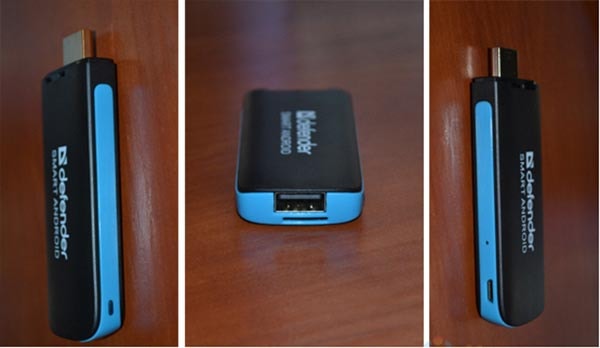 En principe, tout est d'assez bonne qualité et même les câbles ont une longueur tout à fait normale.
En principe, tout est d'assez bonne qualité et même les câbles ont une longueur tout à fait normale.
Connectez le décodeur Defender Smart Android HD2 à votre téléviseur
Essayons de connecter cet appareil Android à plusieurs de nos téléviseurs. Dans ce cas, l’alimentation du décodeur était connectée à port USB, sur le téléviseur lui-même. Mais ce n'est pas nécessaire : le décodeur peut également être connecté à l'adaptateur secteur fourni.
 Nous avons connecté un adaptateur pour souris sans fil à l'un des ports et un lecteur flash a été connecté au second pour tester la lecture de films à partir de celui-ci.
Nous avons connecté un adaptateur pour souris sans fil à l'un des ports et un lecteur flash a été connecté au second pour tester la lecture de films à partir de celui-ci.
 Tout a plutôt bien fonctionné. Mais je voulais essayer davantage cette technologie sur un téléviseur. Par conséquent, le décodeur était connecté à un téléviseur LG de 32 pouces.
Tout a plutôt bien fonctionné. Mais je voulais essayer davantage cette technologie sur un téléviseur. Par conséquent, le décodeur était connecté à un téléviseur LG de 32 pouces.
![]() Nous faisons le lien de la même manière. Après l'avoir allumé, sélectionnez le port HDMI du téléviseur comme source d'entrée. Si vous possédez le même téléviseur, appuyez sur le bouton INPUT. Et puis sélectionnez l'interface souhaitée à laquelle l'appareil est connecté.
Nous faisons le lien de la même manière. Après l'avoir allumé, sélectionnez le port HDMI du téléviseur comme source d'entrée. Si vous possédez le même téléviseur, appuyez sur le bouton INPUT. Et puis sélectionnez l'interface souhaitée à laquelle l'appareil est connecté.
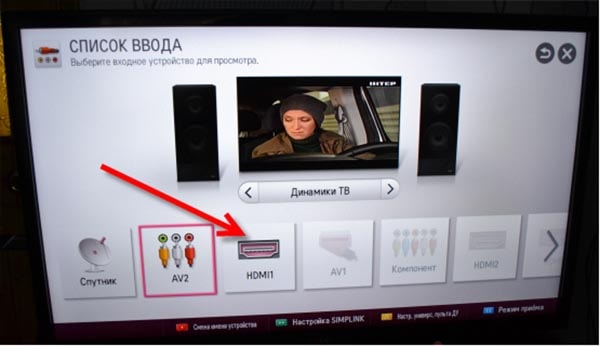 Après l'avoir allumé et chargé avec succès, c'est l'écran principal qui apparaît.
Après l'avoir allumé et chargé avec succès, c'est l'écran principal qui apparaît.
 C'est différent du travailleur habituel Fonds d'écran Android. Il s'agit d'un shell spécial pour travailler avec des téléviseurs, très pratique à utiliser.
C'est différent du travailleur habituel Fonds d'écran Android. Il s'agit d'un shell spécial pour travailler avec des téléviseurs, très pratique à utiliser.
Défenseur en action
Parmi les six onglets principaux de l'écran principal, il est recommandé de visiter d'abord l'onglet Paramètres. Ici, vous devrez configurer le réseau sans fil Réseau Wi-Fi, régler l'heure, le son, etc. Tout se fait exactement de la même manière que sur n’importe quel smartphone sous Android.
 La connexion au réseau est assez stable. Mais un problème classique a été constaté, pour tout le monde Appareils Android. Cela réside dans le fait que s’il est établi mauvais moment et la date, il est impossible d'entrer dans jeu de Google, et l'icône réseau sans fil aura . Pour éviter un tel problème, nous installons bon moment. Pour ce faire, dans les paramètres, cochez la case à côté de l'élément « Date et heure du réseau ».
La connexion au réseau est assez stable. Mais un problème classique a été constaté, pour tout le monde Appareils Android. Cela réside dans le fait que s’il est établi mauvais moment et la date, il est impossible d'entrer dans jeu de Google, et l'icône réseau sans fil aura . Pour éviter un tel problème, nous installons bon moment. Pour ce faire, dans les paramètres, cochez la case à côté de l'élément « Date et heure du réseau ».
![]() Dans l'onglet de la section « Affichage » des paramètres de l'appareil, nous pouvons sélectionner la résolution d'écran appropriée et son taux de rafraîchissement. En général, les réglages sont exactement les mêmes que chez les autres appareils mobiles. Pour ceux qui ont déjà rencontré cela Systèmes Android, tout sera complètement élémentaire.
Dans l'onglet de la section « Affichage » des paramètres de l'appareil, nous pouvons sélectionner la résolution d'écran appropriée et son taux de rafraîchissement. En général, les réglages sont exactement les mêmes que chez les autres appareils mobiles. Pour ceux qui ont déjà rencontré cela Systèmes Android, tout sera complètement élémentaire.
Voyons maintenant ce qui se cache derrière les autres onglets de l'écran principal.
Ici, vous pouvez visionner des vidéos, des photos et écouter de la musique depuis média amovible connecté au décodeur.
 Après avoir connecté un lecteur flash avec du contenu vidéo, MX Player s'ouvrira immédiatement, affichant toutes les vidéos présentes sur le support. Vous n’avez même pas besoin de parcourir les catalogues pour trouver la vidéo souhaitée. À propos, c’est un lecteur assez pratique et de haute qualité, l’un des meilleurs pour Android. Comme on peut le constater, les films sont plutôt bien reproduits.
Après avoir connecté un lecteur flash avec du contenu vidéo, MX Player s'ouvrira immédiatement, affichant toutes les vidéos présentes sur le support. Vous n’avez même pas besoin de parcourir les catalogues pour trouver la vidéo souhaitée. À propos, c’est un lecteur assez pratique et de haute qualité, l’un des meilleurs pour Android. Comme on peut le constater, les films sont plutôt bien reproduits.
 Aucune lacune n'a été constatée ici.
Aucune lacune n'a été constatée ici.
L'onglet suivant vous permet de regarder des films en ligne et de regarder des vidéos sur YouTube. Dans la section Zoomby, vous trouverez un grand nombre de films et de séries télévisées pour tous les goûts.
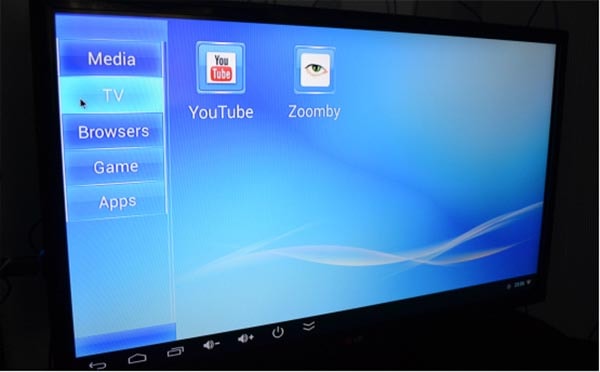 Et c'est ainsi que YouTube est affiché.
Et c'est ainsi que YouTube est affiché.
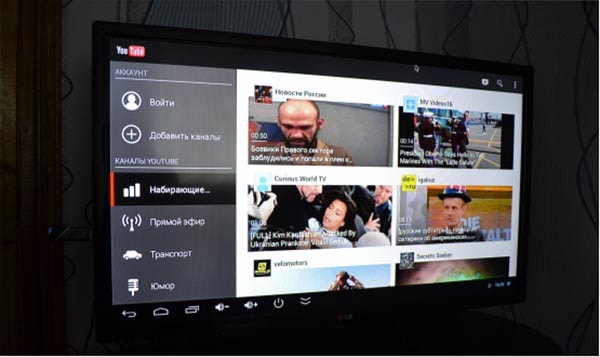
Navigateurs
Et sans navigateurs ? Dans cette section, vous trouverez les principaux programmes pour travailler sur Internet : navigateurs, pour naviguer sur des sites Web, applications de réseaux sociaux, Skype et bien plus encore.

